摘要:
在使用电脑时,偶尔会发生不小心按下静音键的情况,导致您在不知不觉中错过重要通知或电话。不用担心,解决电脑静音误操作并不复杂。接下来,我们将详解如何快速取消电脑的静音状态,并提供一些... 在使用电脑时,偶尔会发生不小心按下静音键的情况,导致您在不知不觉中错过重要通知或电话。不用担心,解决电脑静音误操作并不复杂。接下来,我们将详解如何快速取消电脑的静音状态,并提供一些避免未来误触的实用建议。
理解电脑静音键的作用
我们来了解一下电脑静音键。电脑静音键,也称为静音快捷键,通常位于笔记本电脑的键盘上或台式机的多媒体按键区域。它允许用户迅速开启或关闭扬声器的声音输出。
如何取消电脑静音
对于Windows系统的电脑
1.查看通知中心:
点击右下角的通知图标(通常是小旗帜形状),查看是否有静音状态的提示,并使用提示中的选项恢复声音。
2.使用快捷键:
大多数Windows电脑支持通过`Fn+F10`或`Fn+VolumeUp`的组合键直接取消静音。请尝试按住`Fn`键并同时按下音量键尝试恢复声音。
3.调整音量控制:
点击任务栏右下角的音量图标,拖动音量滑块来调节音量大小。
4.系统设置调整:
在Windows搜索栏输入“声音设置”,进入声音设置页面。在此页面您可以看到输出设备的音量调节,并可以取消静音。
对于Mac系统的电脑
1.使用菜单栏选项:
点击屏幕顶部菜单栏中的音量图标,可以看到一个静音选项。如果此图标呈灰色或斜线表示静音状态,点击它即可取消静音。
2.调整音量控制:
如果声音图标不可见,在任何情况下都可以通过点击键盘上的`音量上/下键`来调整音量,或者`Fn+音量上/下键`增加音量。
3.使用“声音偏好设置”:
点击屏幕左上角苹果菜单,选择“系统偏好设置”>“声音”。在输出部分,确保滑块调节到了合适的音量水平,不处于静音状态。
避免未来误操作的实用技巧
1.暂时禁用静音键:
若担心再次误触,可以暂时禁用静音键功能。在Windows系统,您可以利用第三方软件调整键盘功能;Mac用户则可以通过“键盘偏好设置”,在“功能键”一栏中禁用静音键。
2.调整键盘响应设置:
部分操作系统允许用户调整键盘响应设置,例如提高按键的确认力度,减少误触可能。
3.使用物理覆盖:
对于笔记本电脑用户,可以使用防触摸静音键的贴纸或是在静音键上覆盖小物件,以防意外触碰。
4.改变习惯:
尝试改变习惯性的按键位置或动作,以减少误触的频率。
通过以上几个步骤,您就可以轻松地取消电脑静音,并且有效防止未来的误操作。电脑静音键在很多情况下能有效地帮助我们快速控制声音,但是掌握如何取消静音,以及如何避免误操作,同样重要。希望本文能够帮助您在今后的电脑使用中更加得心应手!